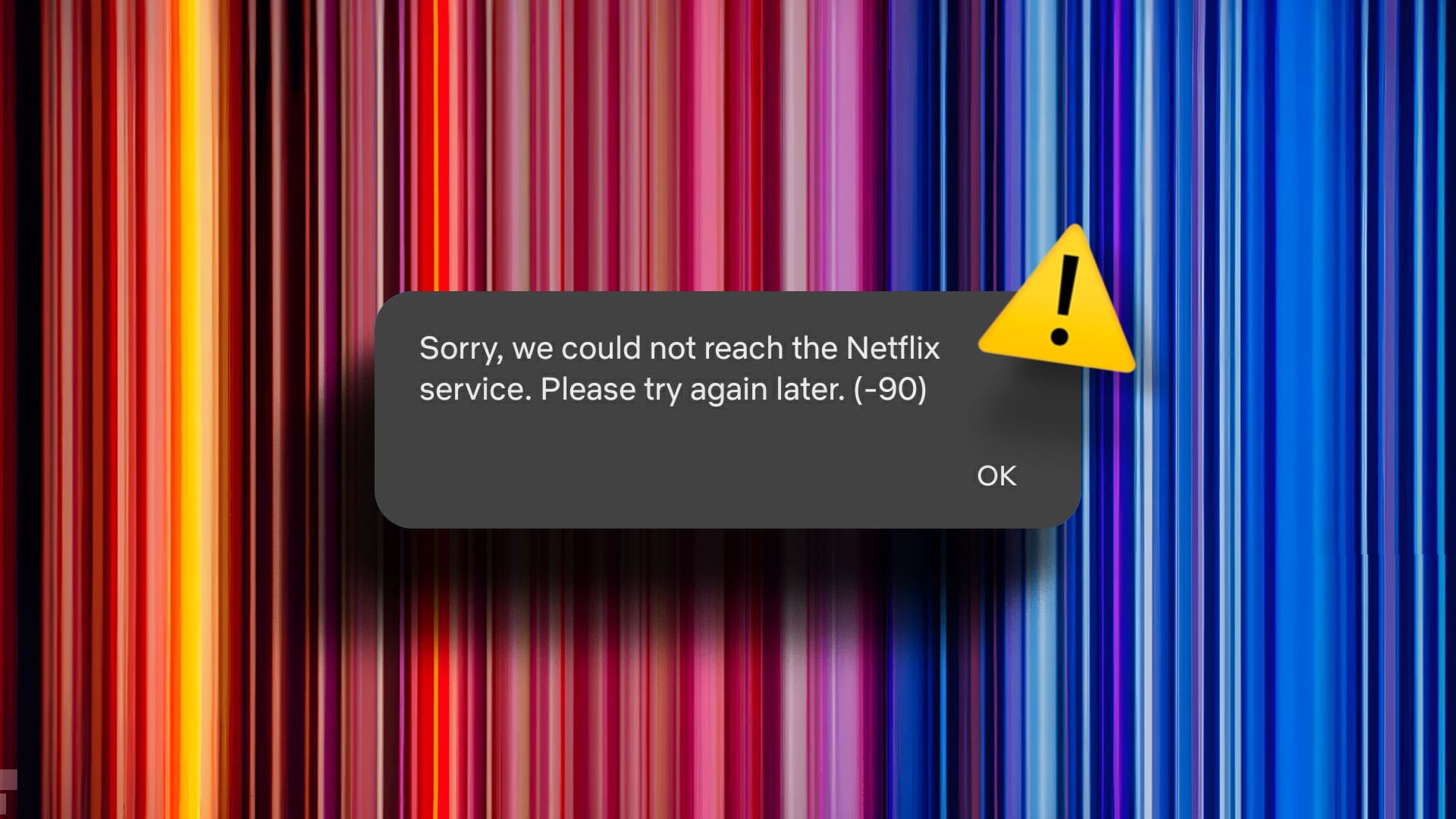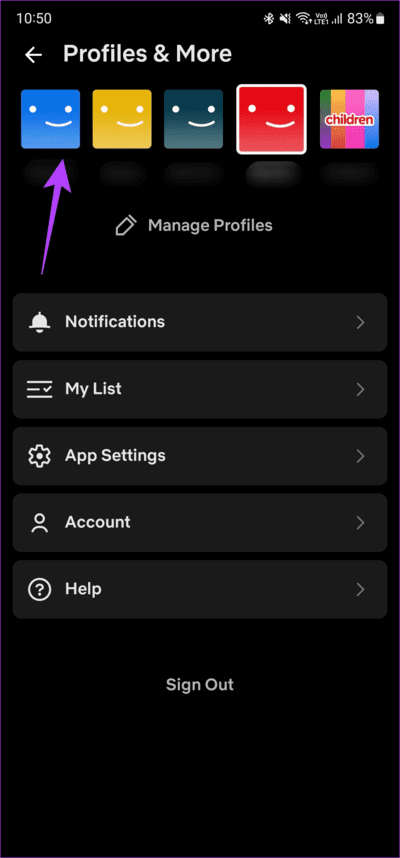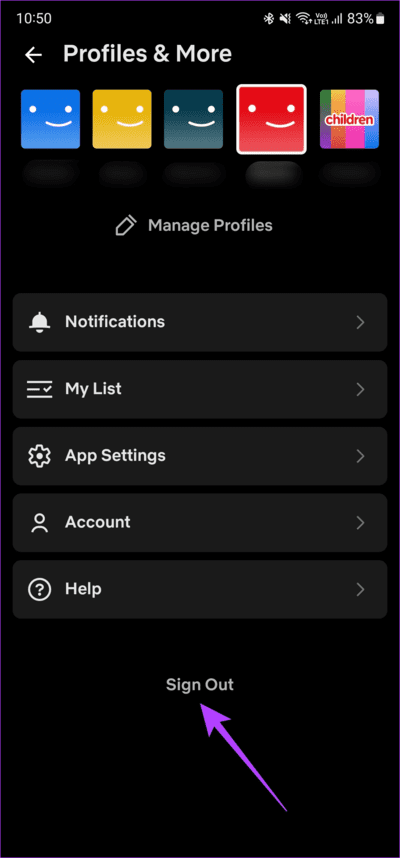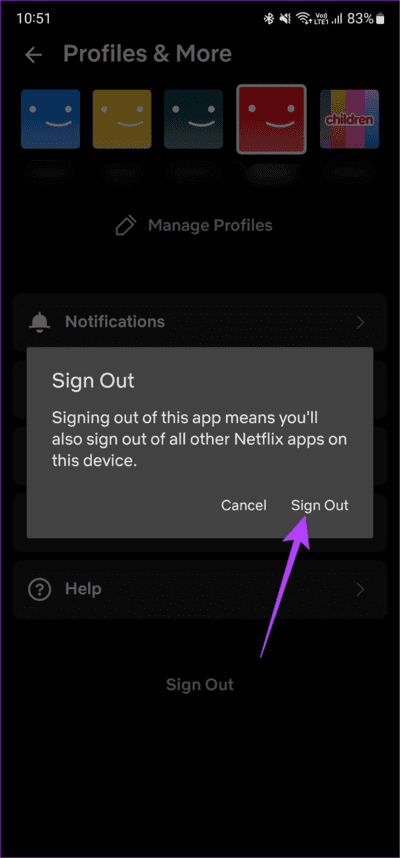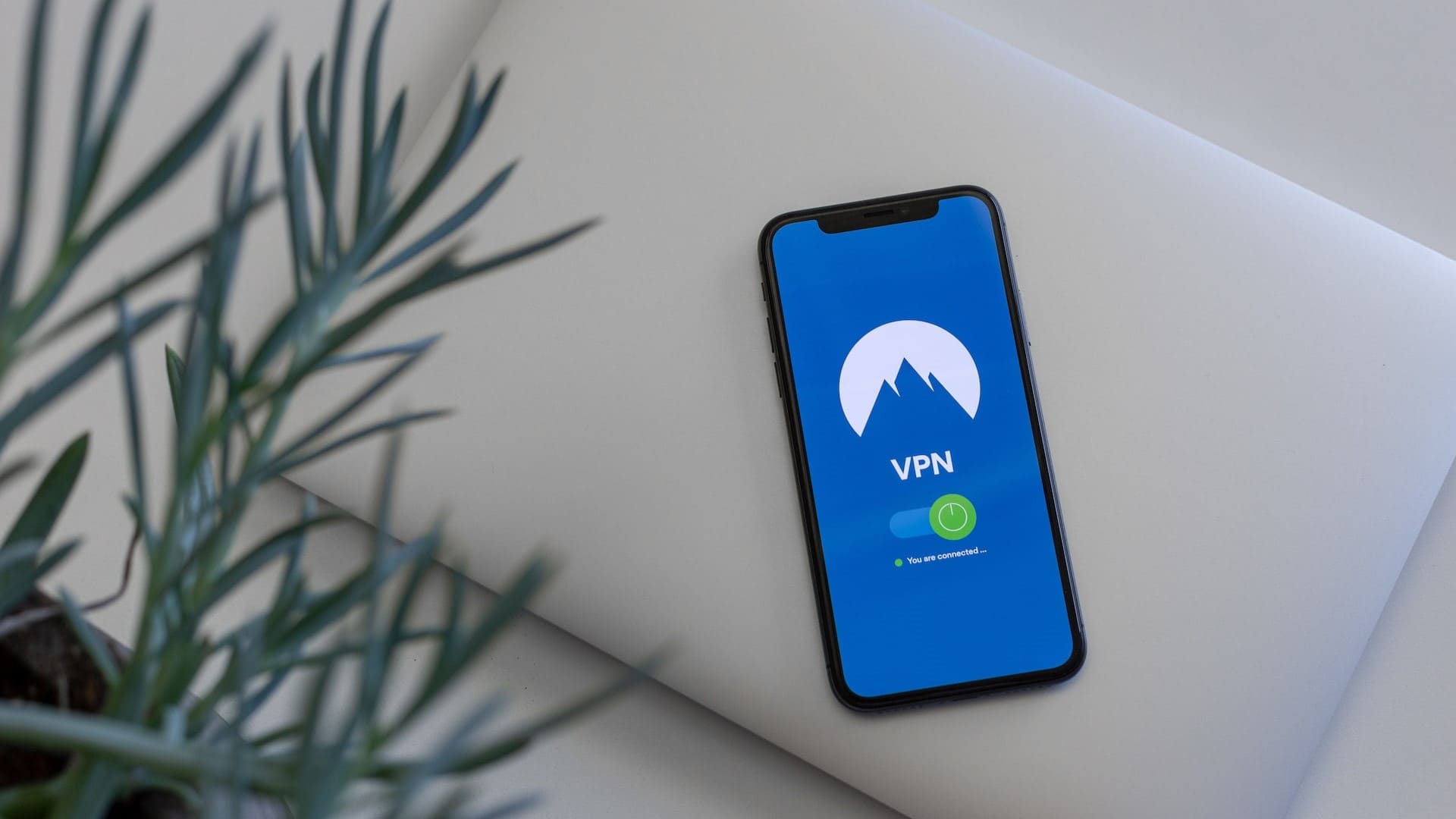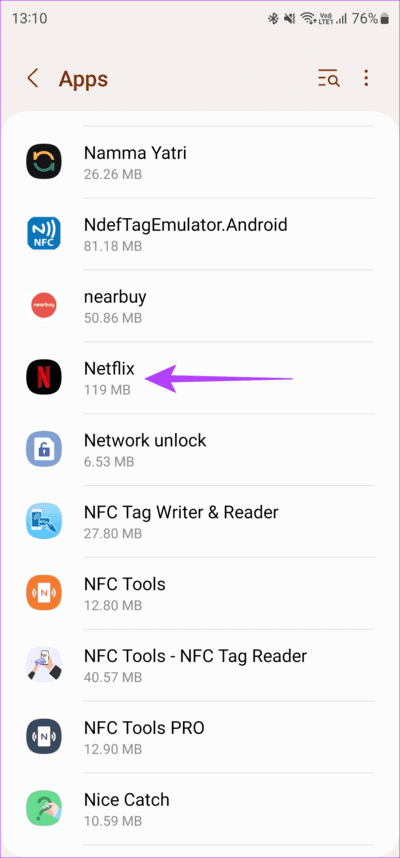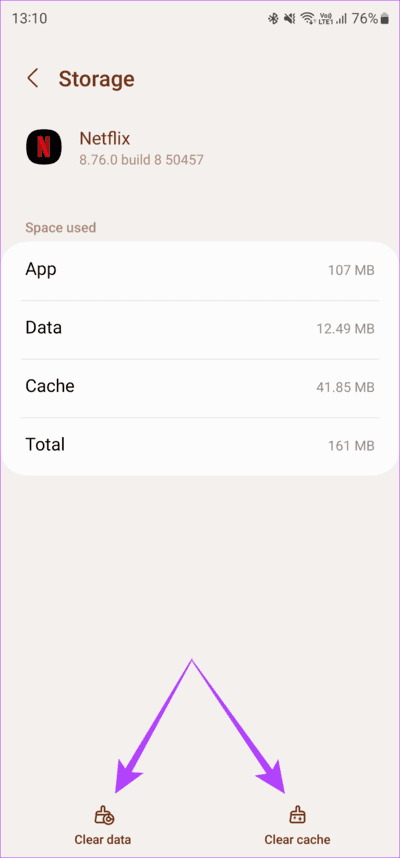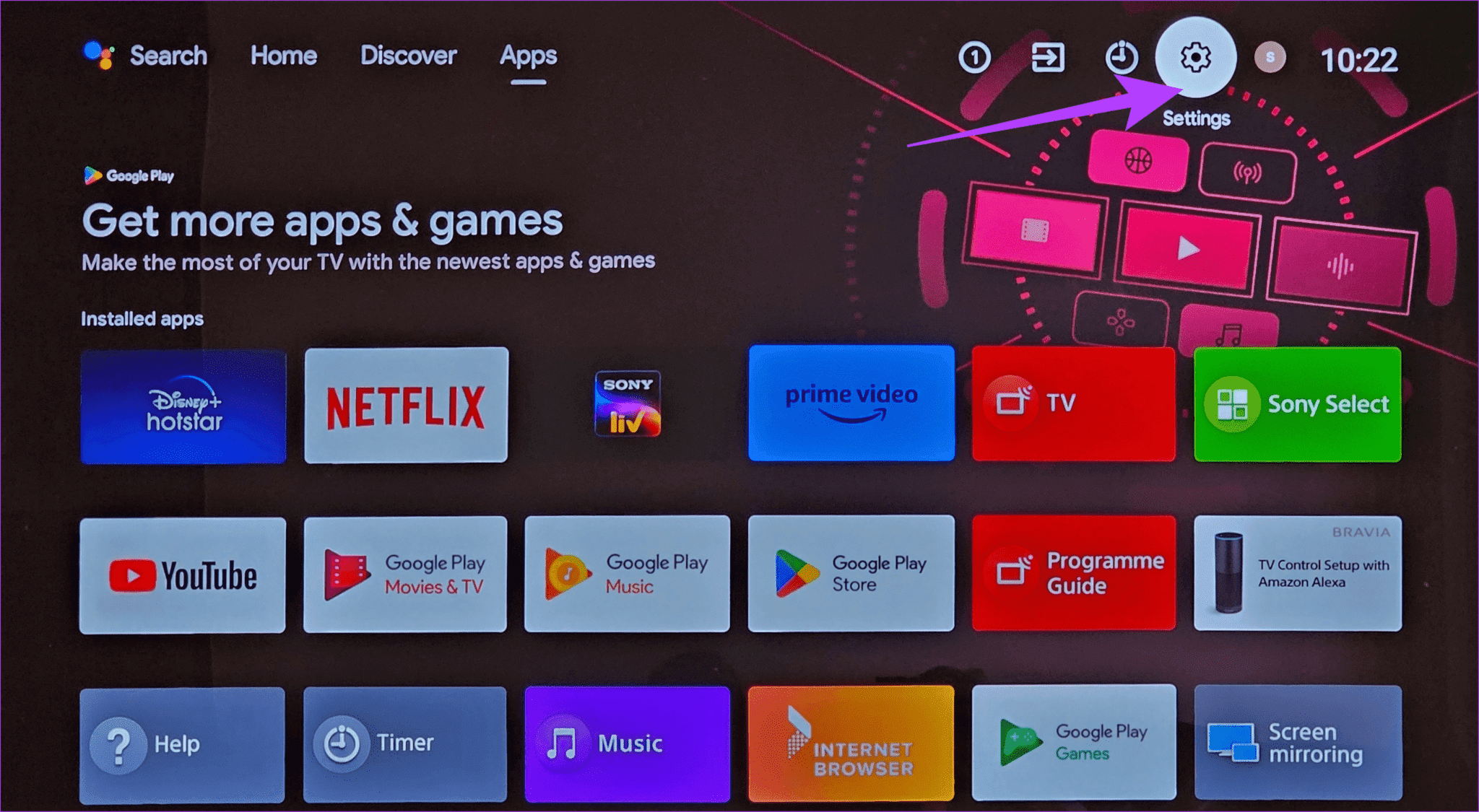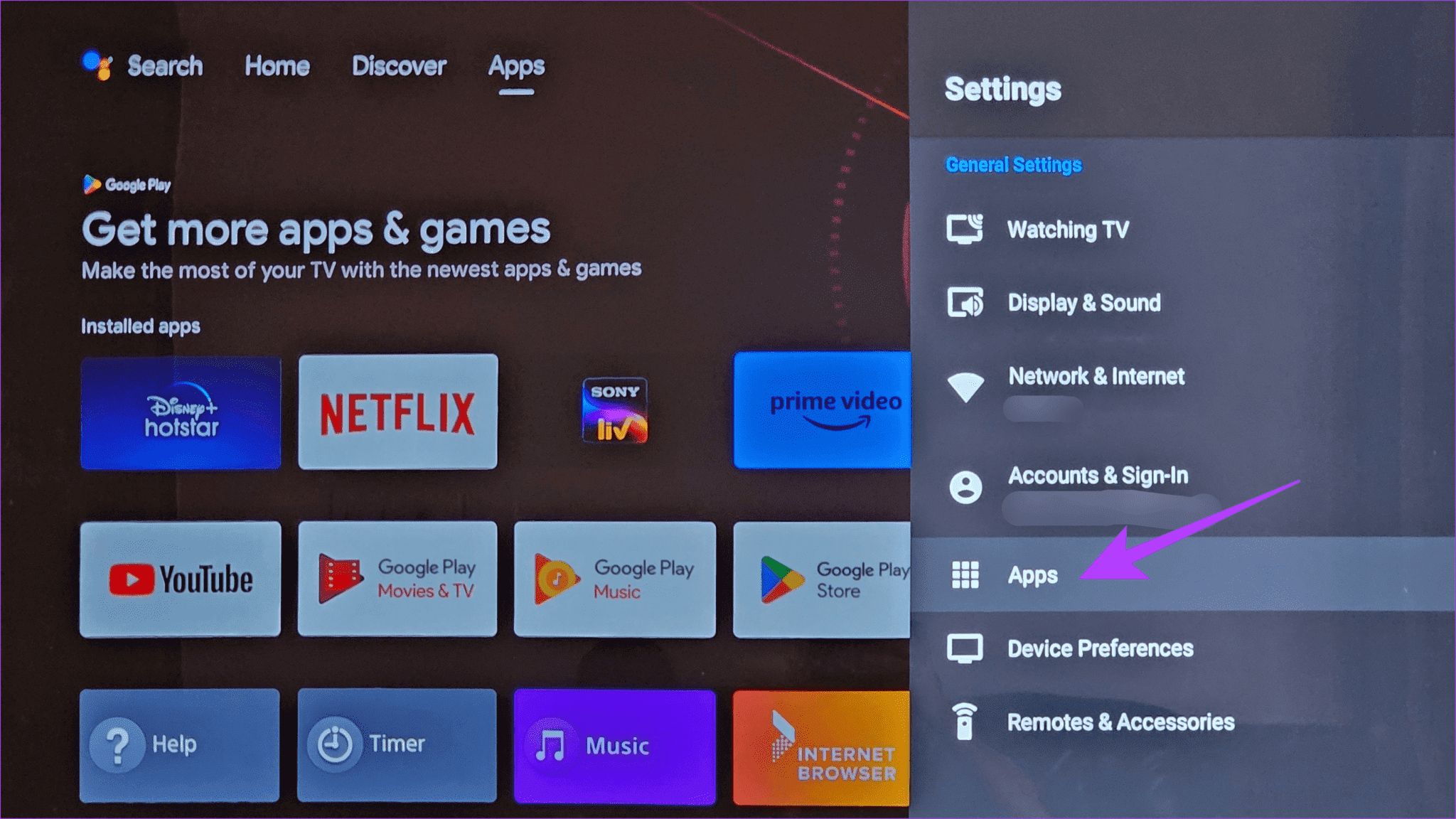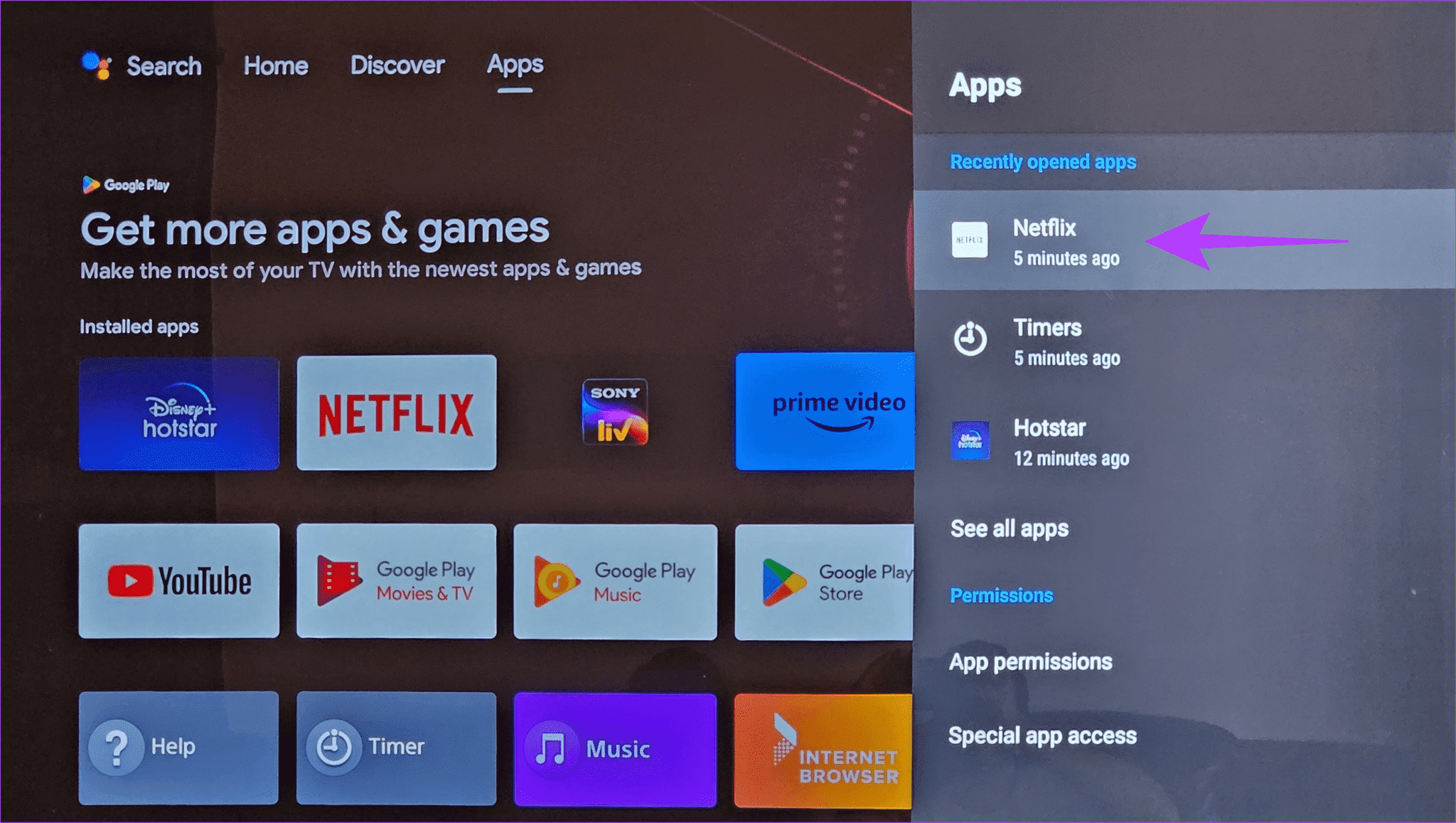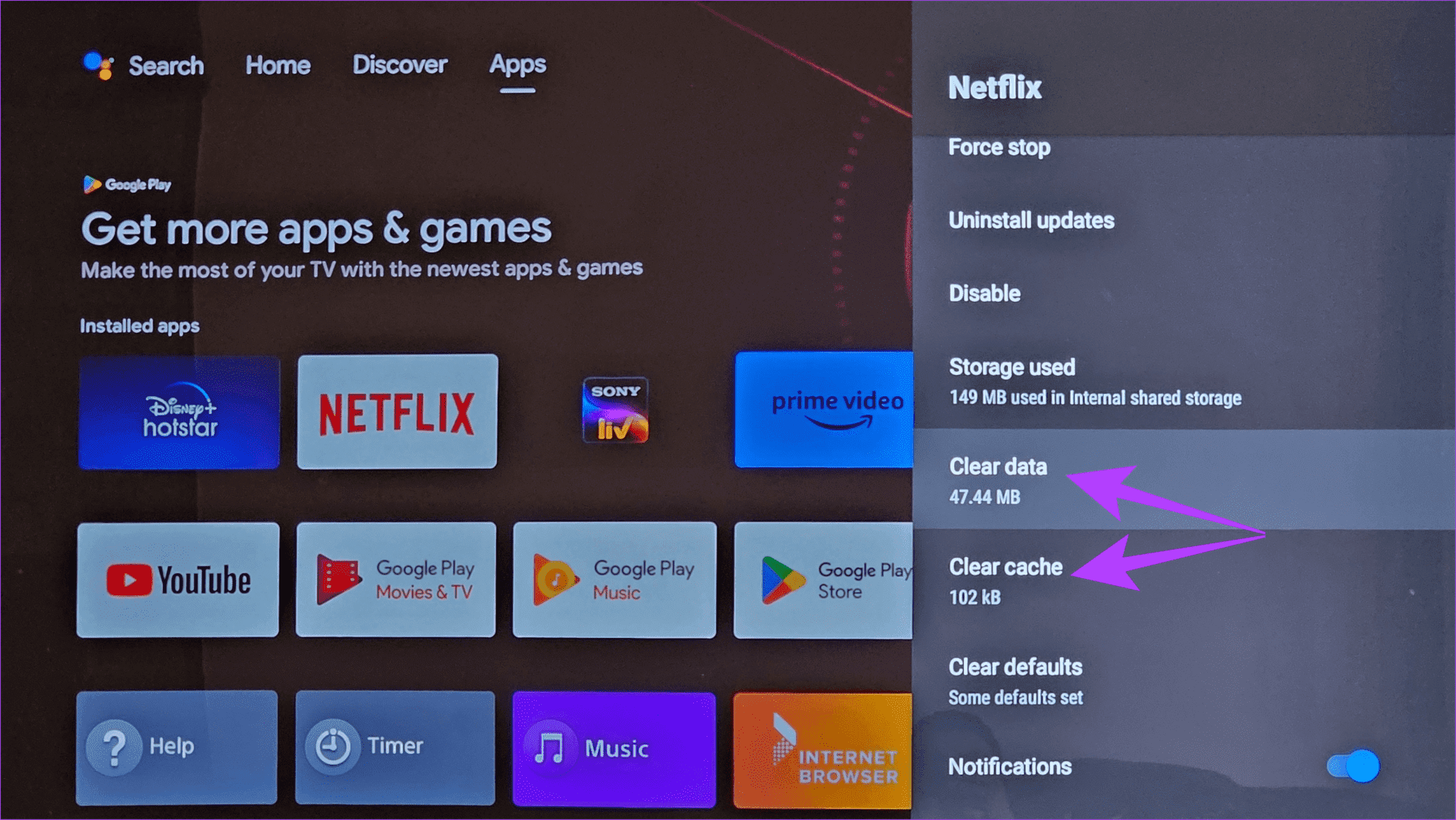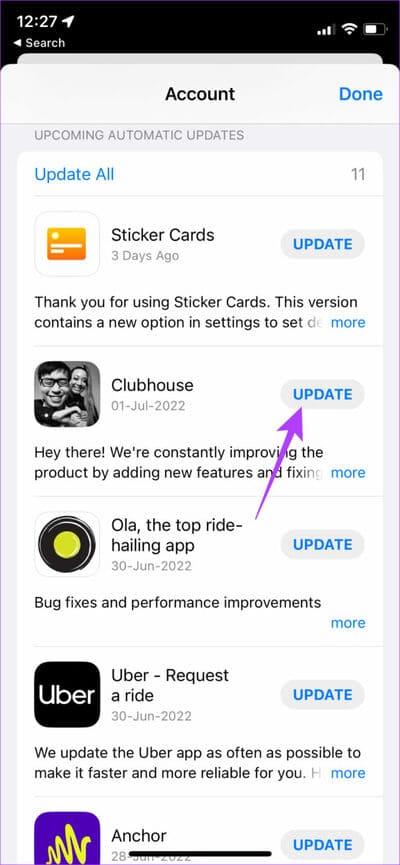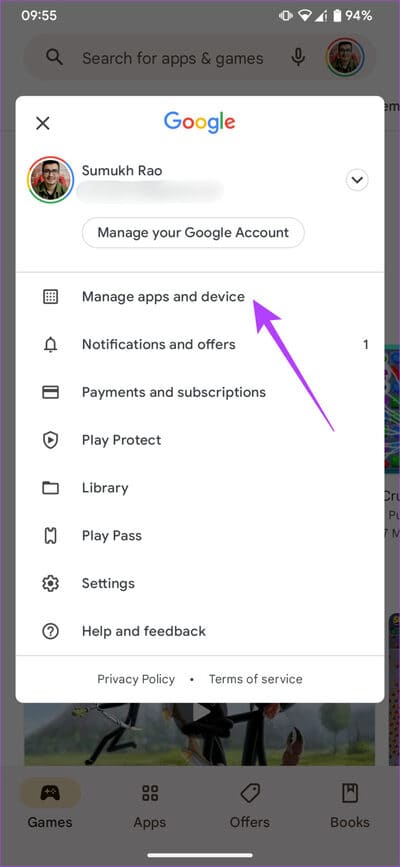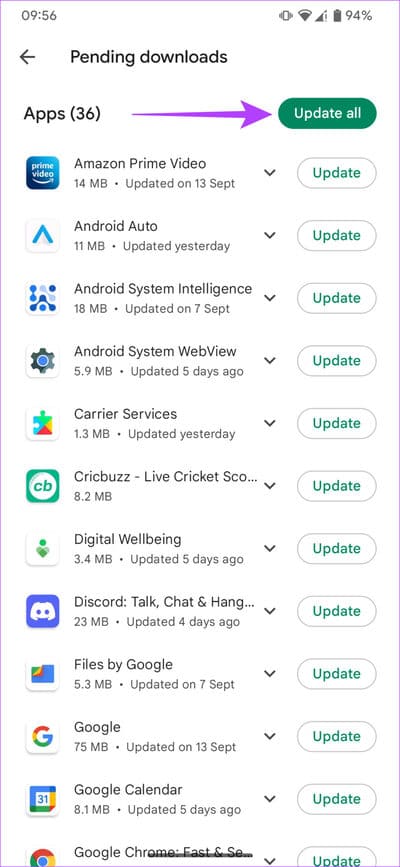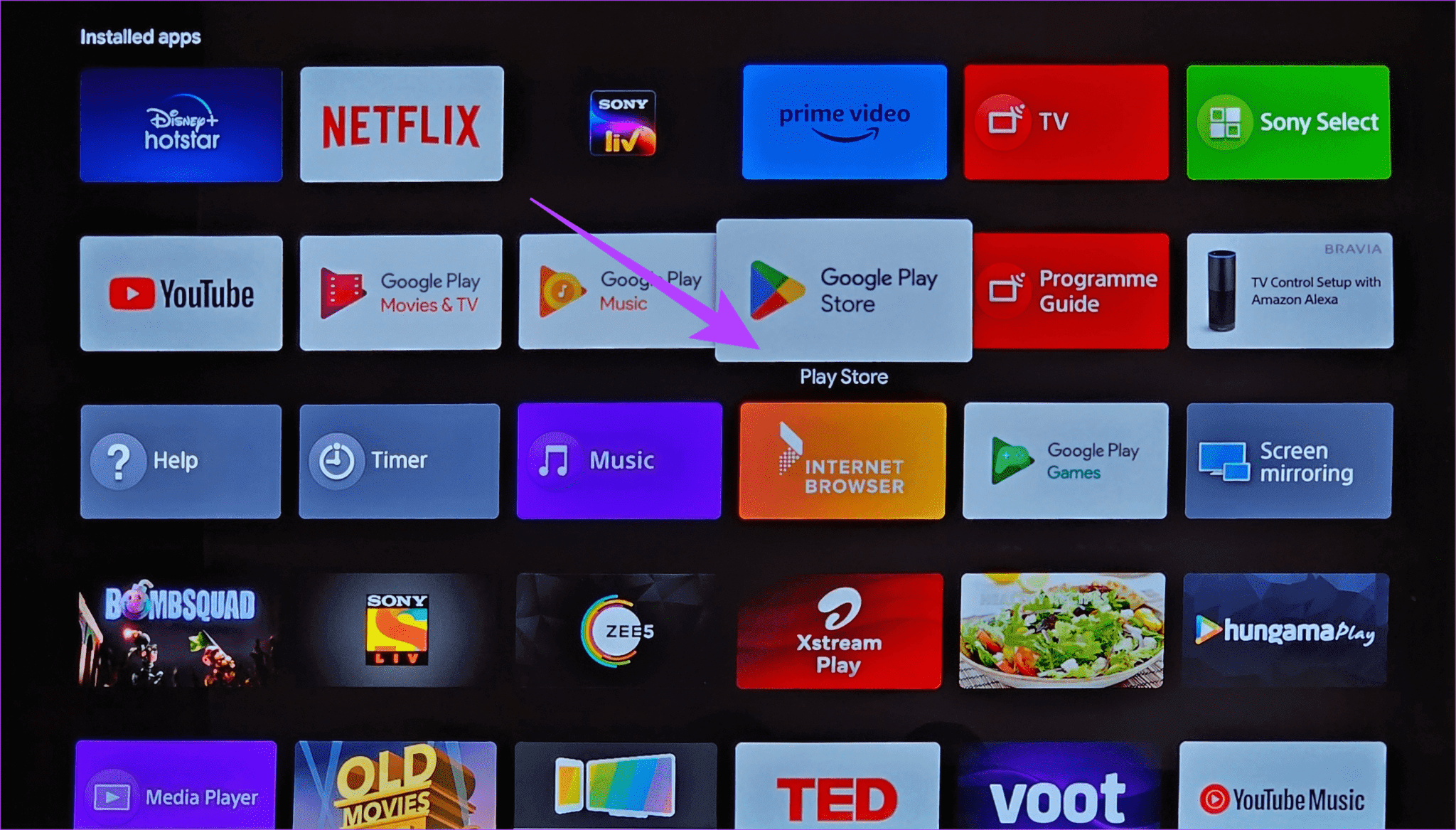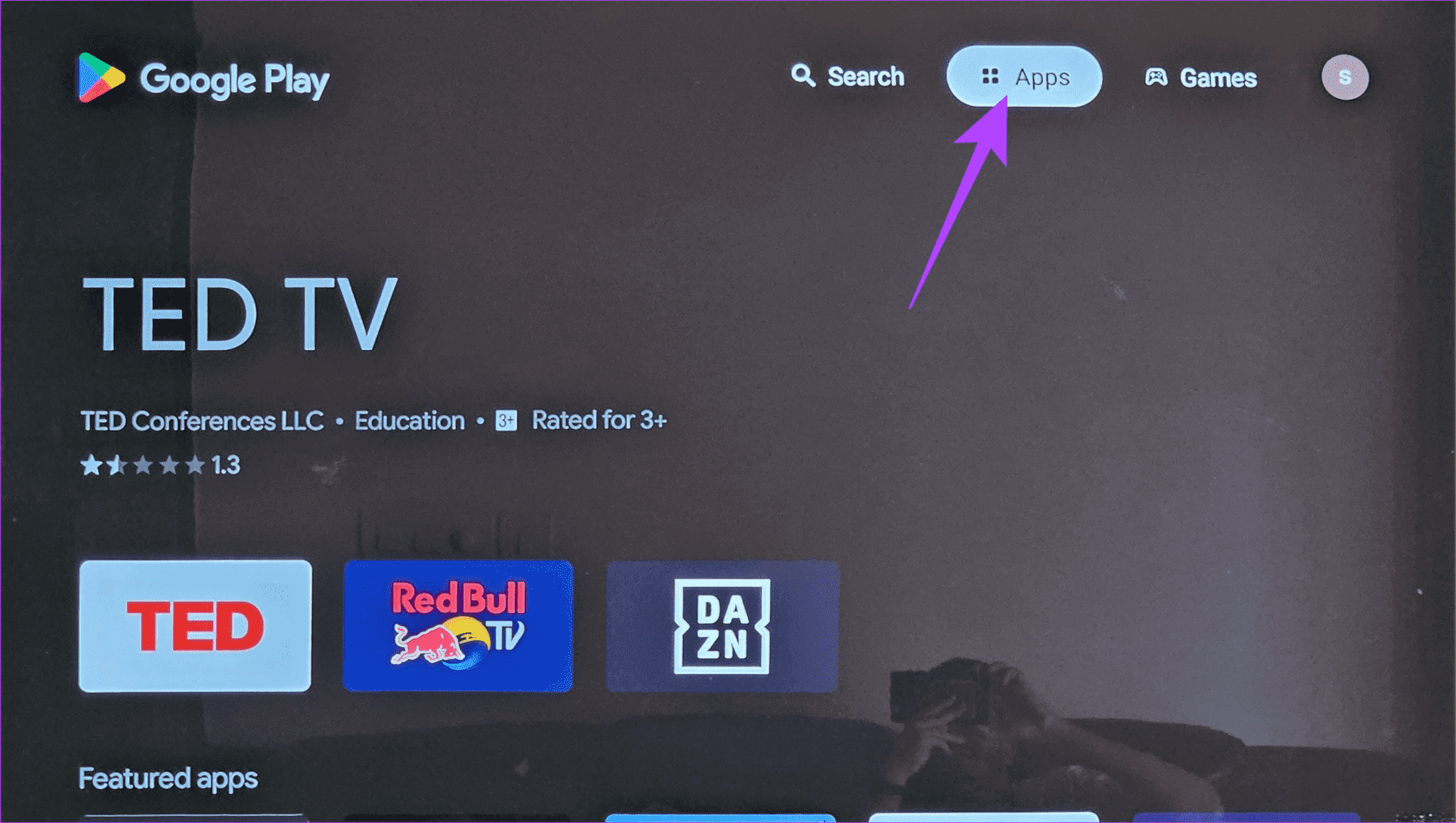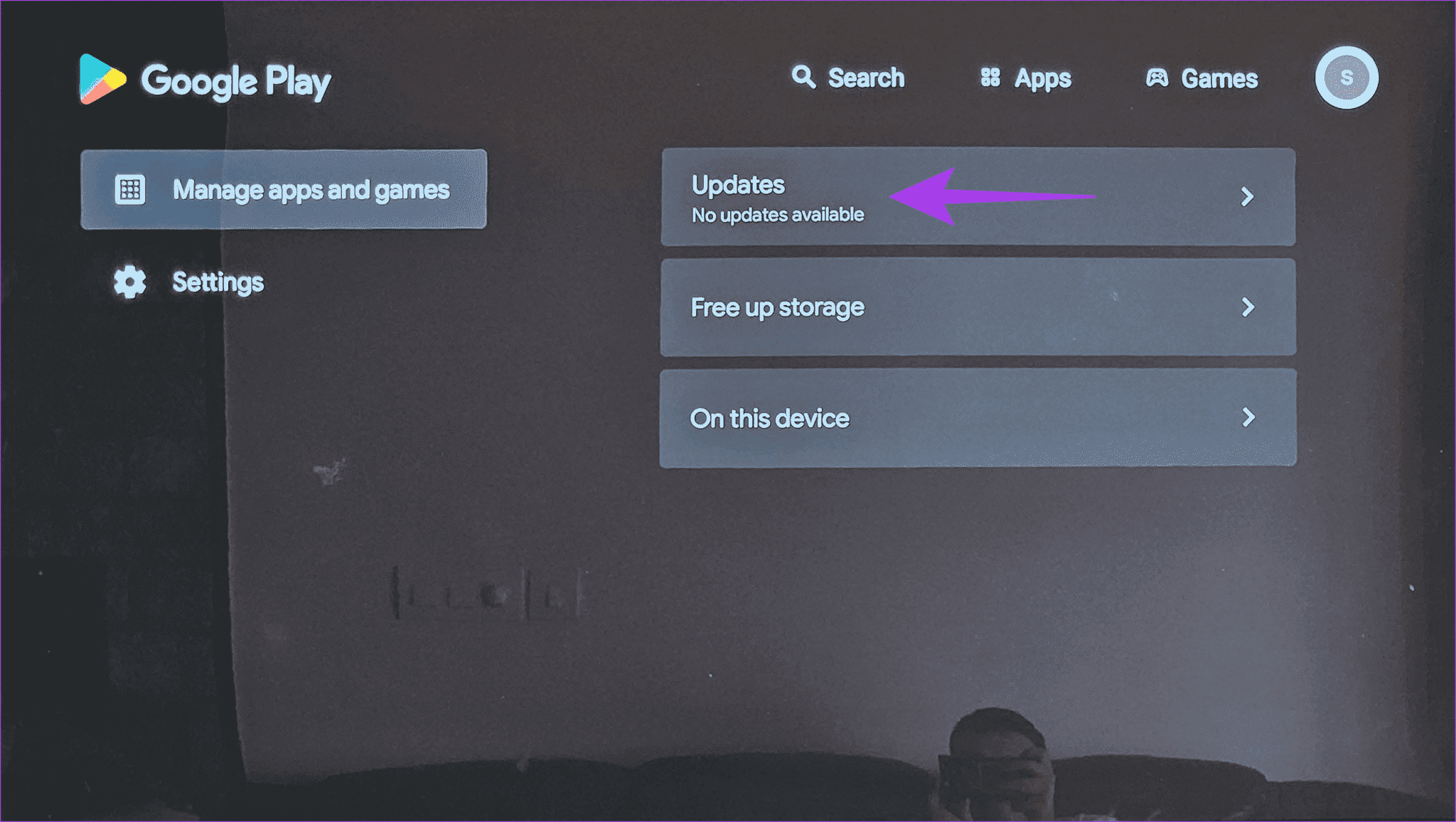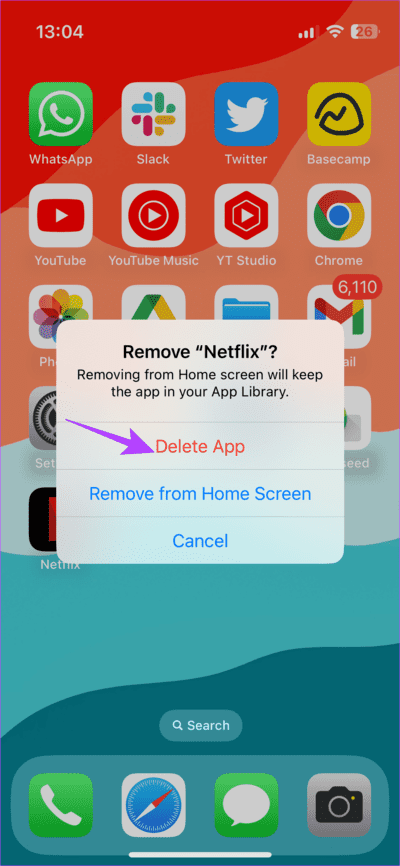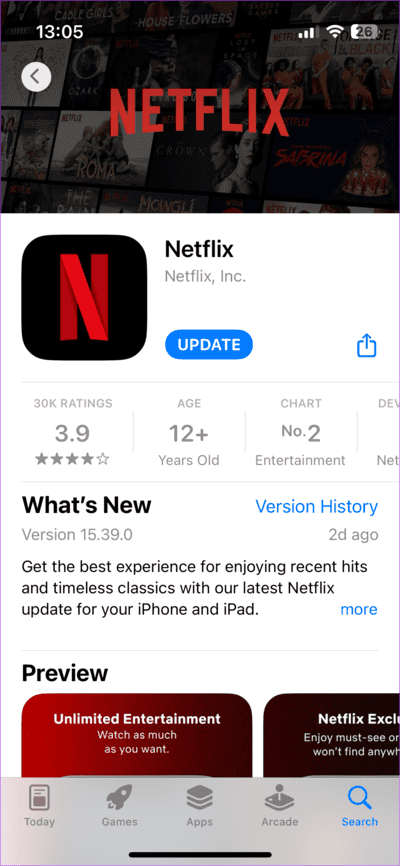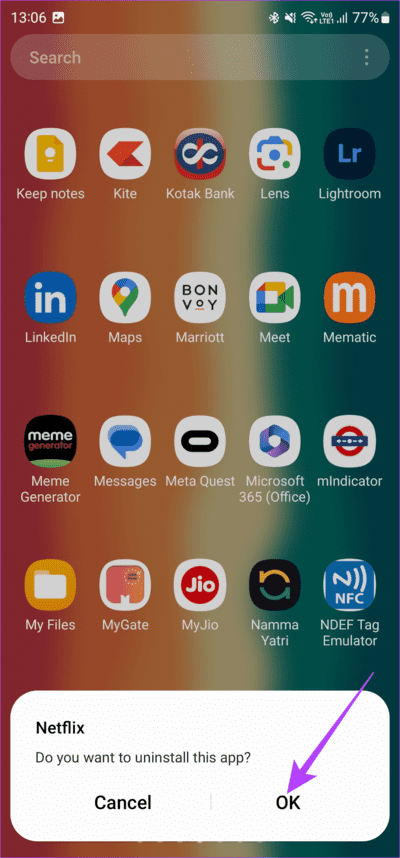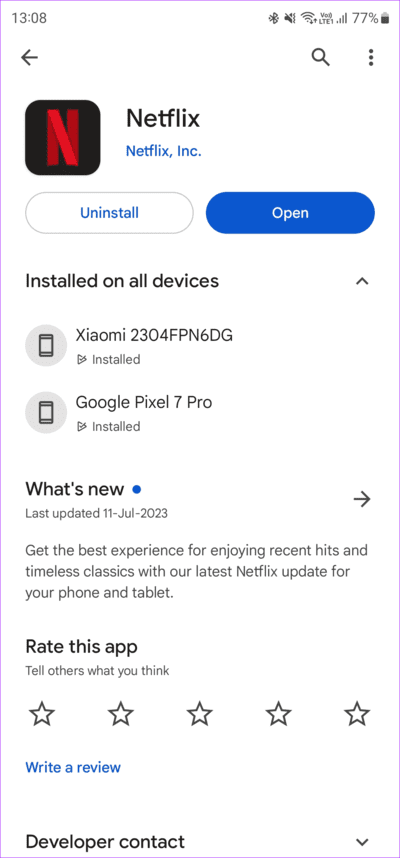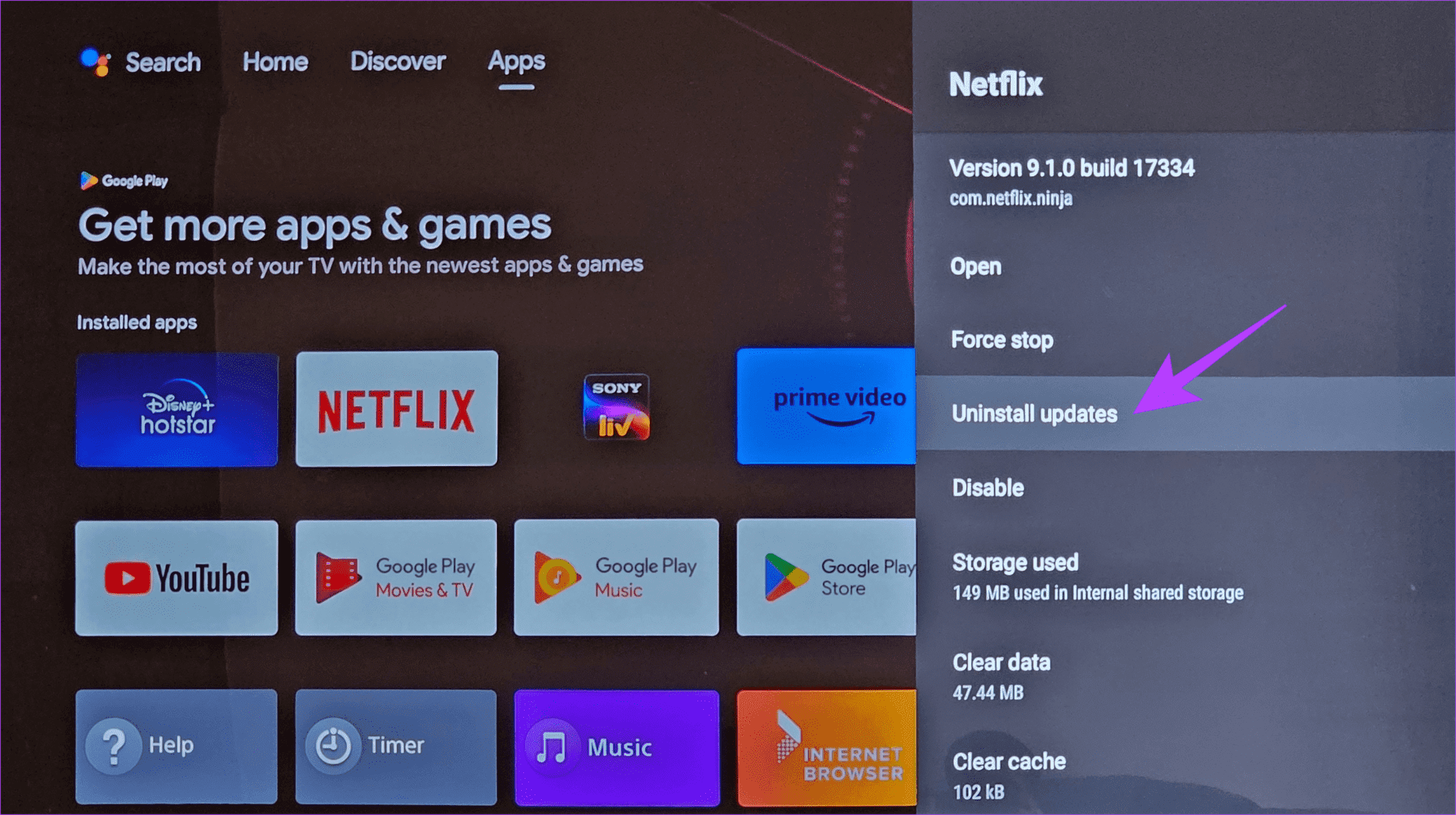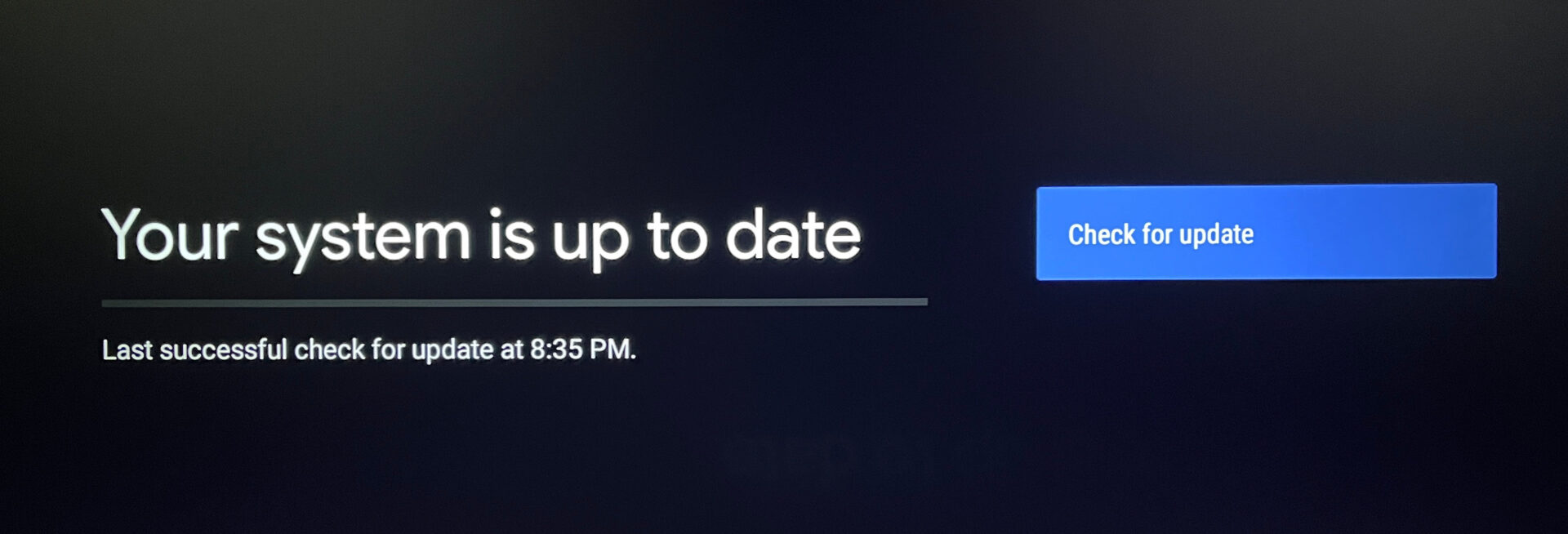“Üzgünüz Netflix'e erişemedik” hatası için 11 düzeltme
Netflix'in en iyi yayın platformlarından biri olduğuna şüphe yok. Ancak web sitesi ve uygulama sıklıkla sorun yaşıyor Netflix izlemenizi engelleyebilecek sorunlar. Favori dizilerinizi veya filmlerinizi oynatırken çeşitli Netflix hata kodlarıyla karşılaşmış olabilirsiniz. Pek çok farklı hata kodu ve mesajı bulunsa da en yaygın olanlardan biri “Maalesef Netflix hizmetine erişemedik” hatasıdır.
Netflix'te yukarıdaki hata ve "Üzgünüm, bir şeyler ters gitti" mesajları, bir şey izlemeyi planlıyorsanız sizi çılgına çevirebilir. Ancak endişelenmeyin çünkü hatanın nedenini belirlemenin ve düzeltmenin birkaç yolu vardır. Ancak Netflix her hatayla karşılaştığında neler yapabileceğinizi görelim. Ama önce tüm hata kodlarının bir listesini inceleyelim.
NETFLIX hata kodlarının listesi
Netflix, her sorun olduğunda ekranınızda bir dizi sayı ve alfabe görüntüler. Her ne kadar önemsiz gibi görünseler de bu hata kodları sorunu tanımlamanıza yardımcı olacaktır. Bu makaledeki adımlarla düzeltilebilecek bazı yaygın Netflix hata kodlarının listesini burada bulabilirsiniz.
- Netflix Hata Kodu 90
- Netflix Hata Kodu 10008
- Netflix Hata Kodu 427
- Netflix Hatası -1009
- Netflix Hata Kodu 1157
- Netflix Hata Kodu 2-0
- Netflix Hata Kodu UI-800-3
- Netflix Hatası 30103
- Netflix Hata Kodu NW-2-5
- Netflix Kodu HTP-998
- hata 100
Elbette liste sadece bu sembollerle sınırlı değil. Ancak hangi hatayı alırsanız alın, aşağıda belirtilen tüm çözümleri deneyin; en sevdiğiniz programın keyfini çıkarırken koltuğunuzda dinlenmeye geri dönmelisiniz.
NETFLIX HİZMET HATASI NASIL DÜZELTİLİR
Ekranınızda “Üzgünüz Netflix'e erişemedik” mesajı çıkıyorsa bunun asıl nedeni ağ bağlantınız olabilir. İnternetinizin iyi çalıştığından emin olarak başlayalım ve yavaş yavaş diğer sorun giderme adımlarına geçelim.
1. Ağ bağlantınızı kontrol edin
Netflix'teki birçok hata kodu, işlevsel olmayan veya uygunsuz ağ bağlantılarından kaynaklanır. Bu nedenle ilk adım internet bağlantınızın istikrarlı olduğundan emin olmaktır. İnternet hızınızı şu adrese giderek kontrol edebilirsiniz: Hızlı – Netflix'in internet test hizmeti.
İndirme hızınız 50Mbps'yi aşarsa Netflix sorunsuz çalışmalıdır. Ancak indirme hızınız yavaşsa veya gecikme yüksekse ekranınızda “Netflix bir hatayla karşılaştı” açılır penceresini görebilirsiniz. Netflix'i izlemek için güvenilir bir Wi-Fi bağlantısı kullanmanız önerilir. Sınırlı bir bağlantıya bağlıysanız, örneğin mobil erişim noktası, Uygun bir Wi-Fi ağına bağlanın ve tekrar deneyin.
2. Netflix sunucularının kapalı olup olmadığını kontrol edin
Bazen ağınızda sorun yok ancak Netflix sunucularında sorunlar yaşanıyor olabilir. Öğrenmek için aşağıdaki bağlantıyı kullanarak Netflix sunucu durumu kontrol web sitesine gidin.
Sunucular kapalıysa sorunu çözmek için yapabileceğiniz hiçbir şey yoktur. Netflix'in düzeltmesini beklemeniz gerekiyor. Ancak Netflix için her şey yolundaysa bir sonraki düzeltmeye geçin.
3. Netflix uygulamasını yeniden başlatın
Bir mobil cihaz veya tablet kullanırken, yeniden başlatma, uygulamayla ilgili herhangi bir sorun için ilk olası çözümlerden biridir. Uygulamayı yeniden başlatmak, tekrar eden sorunları veya hataları ortadan kaldırarak size yeni bir başlangıç sağlar.
Netflix uygulamanızda Başlık Kullanılamıyor hatası görüntüleniyorsa uygulamayı kapatıp telefonunuzun Son Uygulamalar bölümünden çıkmanızı öneririz. Ardından bir süre bekleyin ve Netflix'i yeniden açın. Aynı adımlar TV ekranında da tekrarlanabilir. TV'de yeni uygulamalar listesi olmadığından Netflix'i yeniden başlatmadan önce TV'yi kapatıp tekrar açın.
Dizüstü veya PC'de web tarayıcınızı kapatın ve Netflix sekmesini yeniden açın. Uygulamayı yeniden başlatmak işe yaramazsa Netflix'e erişmeye çalıştığınız cihazı (telefonunuz, bilgisayarınız veya TV'niz) yeniden başlatmayı deneyin.
4. Farklı bir profil kullanmayı deneyin
Bazen bir program veya film tek bir kullanıcı profiline yüklenmeyebilir. Netflix hesabınızda başka birinin profiline gizlice girmek için iyi bir zaman. Netflix'te farklı kullanıcı profilleri arasında nasıl geçiş yapacağınız aşağıda açıklanmıştır.
Netflix uygulamasının veya web sitesinin sağ üst köşesindeki kullanıcı profili simgenize dokunun. Daha sonra farklı bir kullanıcı profili seçin.
Farklı bir profile geçtikten sonra, bir fark yaratıp yaratmadığını görmek için aynı içeriği oynatmayı deneyin.
5. Netflix'ten çıkış yapın ve tekrar oturum açın
Diyelim ki Netflix hesabınızda uzun zaman önce oturum açtınız ve yakın zamanda bu belirli cihazda hesaba erişmediniz. Böyle bir durumda Netflix oturumunuzu geçersiz sayar. Bunu güncellemek için oturumu kapatmalı ve oturum açmak için şifrenizi tekrar girmelisiniz. Netflix bu şekilde yeni bir oturum açma oturumunu algılar ve içeriği herhangi bir kesinti olmadan izlemenize olanak tanır.
Netflix'ten nasıl çıkış yapacağınız aşağıda açıklanmıştır.
Adım 1: Netflix uygulamasını telefonunuzda, tabletinizde veya TV'nizde açın. Veya siteyi bilgisayarınızda açın.
Adım 2: Sağ üst köşedeki profil simgesine tıklayın. Ardından sayfanın altındaki veya açılır menüdeki Oturumu Kapat seçeneğini seçin.
3. adıma geçin: Onaylamak için Oturumu Kapat'ı tekrar tıklayın. Şimdi kimlik bilgilerinizi kullanarak tekrar giriş yapın ve profilinizi seçin.
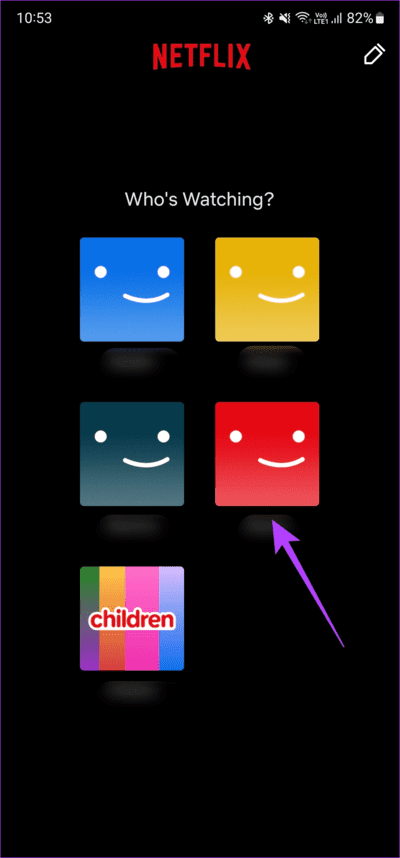
6. Farklı bir cihazda izlemeyi deneyin
Netflix uygulamasında veya tarayıcısında bir sorun görünmüyorsa cihazınızda bir sorun olabilir. Dolayısıyla, yukarıda belirtilen tüm çözümleri denemenize rağmen bazı Netflix içeriklerini oynatırken bir hatayla karşılaşırsanız cihazınızı değiştirin.
Hatayı TV'nizde alıyorsanız Netflix'te içerik oynatırken hatadan kurtulmak için bir bilgisayar veya akıllı telefon kullanın. Genel olarak bir süredir kullanılmayan bazı eski cihazlarda Netflix'te içerik oynatırken sorun yaşanabilir.
7. VPN'yi devre dışı bırakın
VPN bağlantısı Netflix izlemeye çalışırken sıklıkla sorunlara neden olur. Diğer ülkelerdeki programları izlemek için teknik olarak bir VPN kullanabilirsiniz ancak bazı ücretsiz VPN'ler Netflix sunucularının düzgün bir internet bağlantısı kurmasına izin vermez. Bu, Netflix'te hata mesajlarını görüntüler ve platformda herhangi bir şeyi izlemenizi engeller.
Dolayısıyla telefonunuzda veya bilgisayarınızda bir VPN kullanıyorsanız Netflix'i açmaya çalışmadan önce onu devre dışı bırakın. Bu, Netflix'e fiziksel konumunuzu ve sunucularıyla istikrarlı bir bağlantı kurma olanağını verecektir.
8. Netflix önbelleğini ve verilerini temizleyin
Netflix uygulamasının önbelleğini ve verilerini silmek, kalan dosyaları temizleyerek uygulamayı yeni bir oturum başlattığınızı düşünmesi için kandırır. Bu, uygulamanın seçtiğiniz şovu veya filmi yüklemesine neden olabilir. İşte bunu nasıl yapacağınız.
Android telefonunuzda
Adım 1: Bir uygulama açın Ayarlar Akıllı telefonunuzda ve Uygulamaları.
Adım 2: Uygulamalar listesinde ilerleyin ve öğesine dokunun. Netflix.
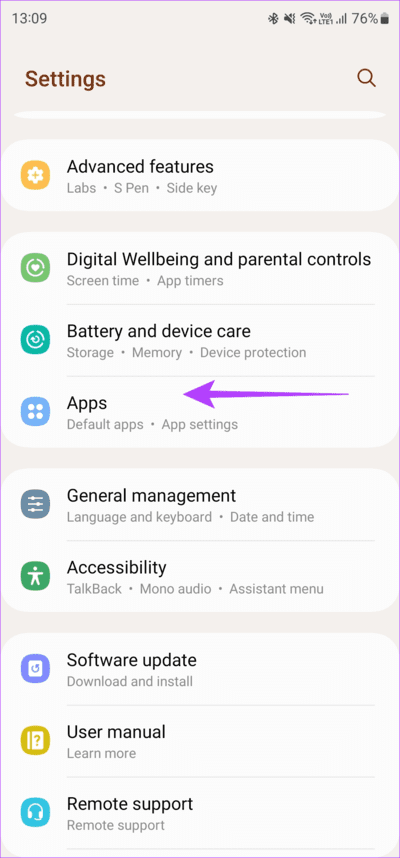
3. adıma geçin: Depolama seçeneğini seçin. Daha sonra tuşuna basın Önbelleği temizleSonra Verileri temizle.
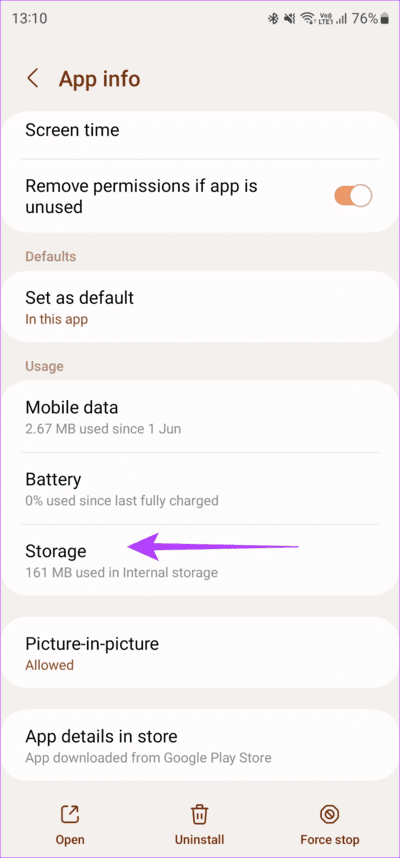
Android TV'de
Adım 1: Listeye Başla Ayarlar Karşı TV seti. Bunu seçerek yapabilirsiniz Dişli simgesini.
Adım 2: Adresine git Uygulamalar bölümü.
3. adıma geçin: Netflix uygulamasını seçin. Burada bulamazsanız bölüme geçin "Tüm uygulamaları göster". Onu orada bulacaksınız.
Adım 4: Aşağı kaydırın ve Verileri temizle'yi seçin. Ardından bir seçenek belirleyin Önbelleği temizleyin.
Web'de Netflix kullanıyorsanız aşağıdakiler hakkında bilgi edinin: Chrome'da önbellek nasıl temizlenir Bir site için. Mac kullanıcıları şunları yapabilir: Safari'de önbelleği temizle Ayrıca. Farklı bir tarayıcı kullanıyor olsanız bile adımların yukarıdaki makalelerde anlatılanlara benzer olması gerekir.
9. Uygulamayı en son sürüme güncelleyin
Netflix'in eski bir sürümünü kullanmak içerik oynatmada sorunlara neden olabilir. Bu nedenle App Store veya Play Store üzerinden tüm uygulamaların sık sık güncellenmesi önemlidir. Netflix'i cihazınızdaki en son sürüme bu şekilde güncelleyebilirsiniz.
iPhone'da
Adım 1: Mağaza aç Uygulamalar iPhone'unuzda. Sağ üst köşedeki ekran fotoğrafınıza tıklayın.
Adım 2: Bekleyen tüm güncellemelerin listesini görmek için aşağı kaydırın. Bir seçenek seçin "modernleşme" Güncellemek istediğiniz uygulamanın yanındaki
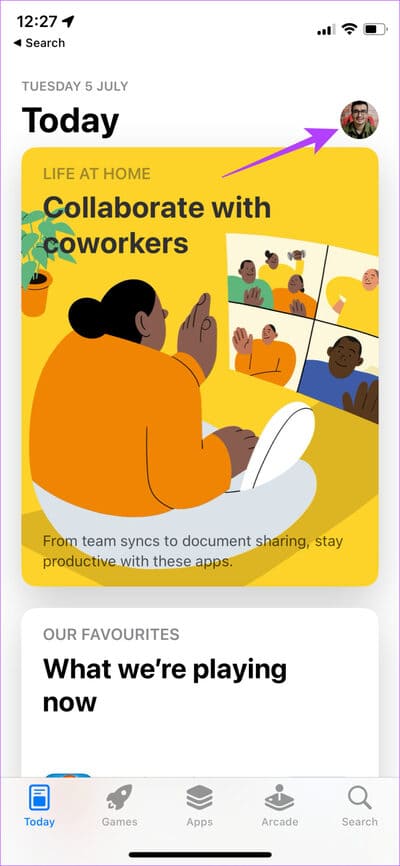
Android'de
Adım 1: aç Google Play Store Sağ üst köşedeki profil resminize tıklayın. Şimdi “Uygulama ve cihaz yönetimi”.
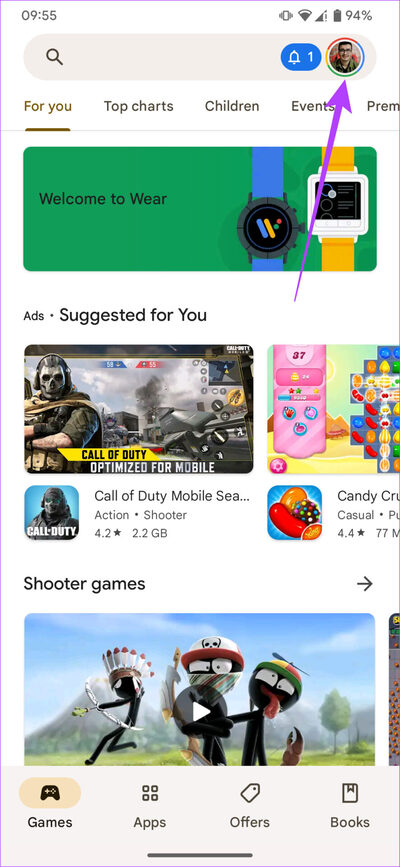
Adım 2: basın Ayrıntılara bakınız.
3. adıma geçin: Ardından yanındaki güncelleme seçeneğini seçin. Netflix Veya bir düğme kullanın Tümünü güncelle Uygulamalarınızı güncellemek için.
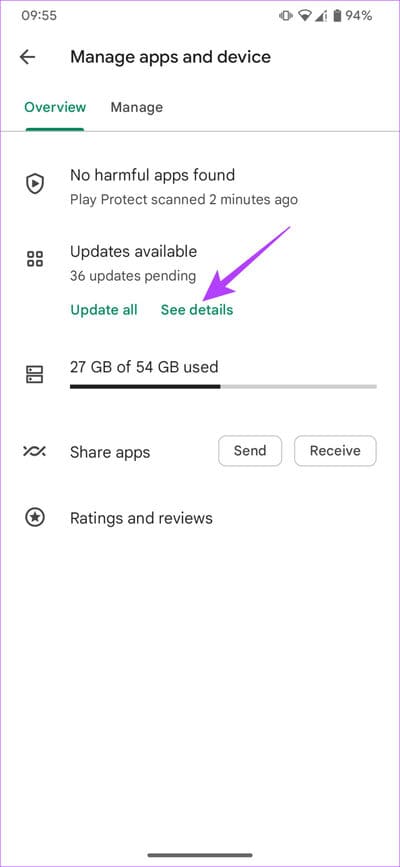
Android TV'de
Adım 1: Bir uygulama açın Google Play Store TV'nizde.
Adım 2: Bir bölüme git Uygulamaları. Bunu ekranın üst kısmında bulabilirsiniz.
3. adıma geçin: Bir bölüme git “Uygulamaları ve oyunları yönet”. Bir uygulama güncellemesi göreceksiniz Netflix Burada. Güncelleme düğmesine basın ve hazırsınız.
10. Uygulamayı kaldırın ve yeniden yükleyin
Uygulamalar sıklıkla aksaklıklarla karşılaşır. Bu gibi durumlarda uygulamayı kaldırıp yeniden yüklemek doğru bir karardır. Kaldırma işlemi kalan verilerin temizlenmesine yardımcı olur. Bu nedenle uygulamayı yeniden yüklediğinizde hata belleğinin temizlenmesi muhtemeldir.
Netflix bazı içerikleri oynatırken sorun yaşarsa aşağıdaki adımları izleyerek Netflix uygulamasını kaldırın ve yeniden yükleyin.
iPhone'da
Adım 1: Bağlamsal menüyü açmak için iPhone'unuzdaki Netflix simgesini basılı tutun. Uygulamayı kaldırma seçeneğini seçin.
Adım 2: Ardından iPhone'unuzdan kaldırmak için Uygulamayı Sil'e dokunun.
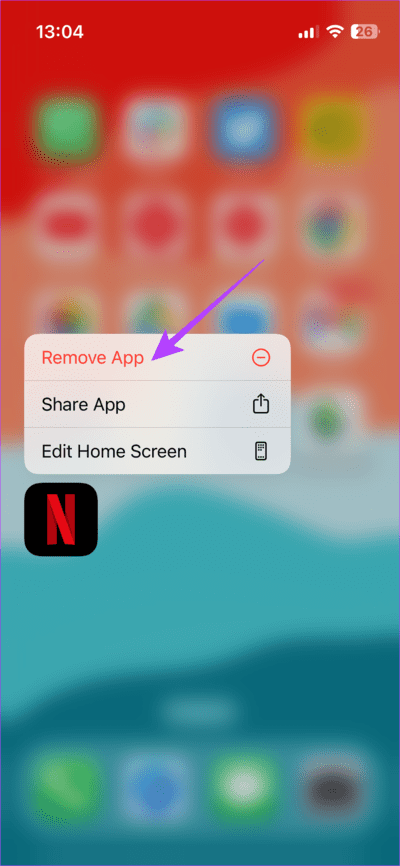
3. adıma geçin: Bundan sonra, şuraya gidin: uygulama mağazası. basın Arama simgesi sağ alt köşede
Adım 4: Aramak için arama çubuğunu kullanın Netflix. kurmak uygulama Ve iPhone'unuzda kurun.
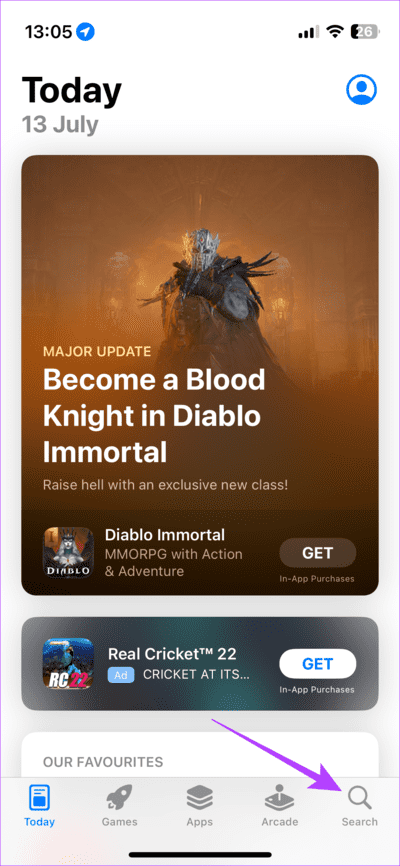
Android'de
Adım 1: Ara Netflix uygulaması Içinde Uygulama çekmecesi Bağlamsal menüyü açmak için telefonunuzda simgesine uzun basın. Kaldır'ı seçin ve ardından “Katılıyorum“Onaylamak için.
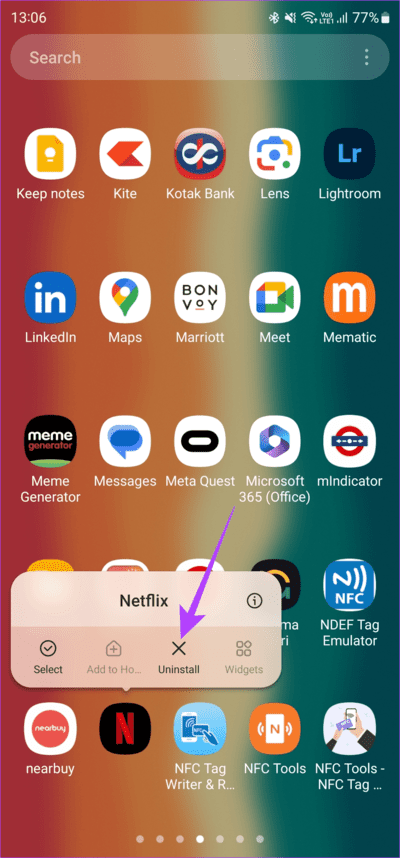
2. Adım: Şimdi Play Store'a gidin ve üstteki arama çubuğunu kullanarak Netflix'i arayın. Uygulamayı telefonunuza yükleyin ve kullanın.
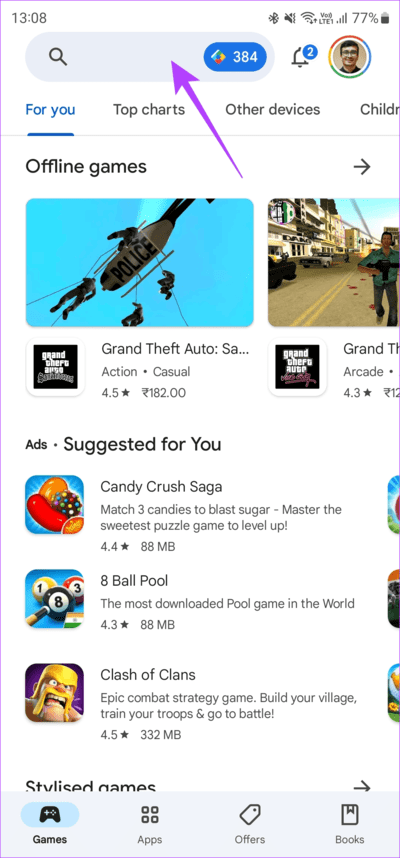
Android TV'de
Adım 1: Listeye Başla Ayarlar Karşı TV seti. Bunu seçerek yapabilirsiniz Dişli simgesini.
2. Adım: bir bölüme git Uygulamaları.
3. adıma geç: Bir uygulama seçin Netflix. Burada bulamazsanız bölüme geçin "Tüm uygulamaları göster". Onu orada bulacaksınız.
Adım 4: Aşağı kaydırın ve seçin Güncelleştirmeleri kaldır. Bu, en son olanı kaldıracaktır Netflix sürümü TV'nizden.
Adım 5: Şimdi uygulamayı açın Google Play Store TV'nizde.
6. adıma geç: Uygulamalar bölümüne gidin. Bunu ekranın üst kısmında bulabilirsiniz.
Adım 7: Bir bölüme git “Uygulamaları ve oyunları yönet”. Bir uygulama güncellemesi göreceksiniz Netflix Burada. düğmeye tıklayın güncelleştirmeVe başlamaya hazırsınız.
11. Cihazınızı en son yazılıma güncelleyin
Cihazlarınızı en son sürüme güncellemenin önemi hakkında ilk elden deneyimi burada bulabilirsiniz. Son iki aydır açmadığım eski bir televizyonum vardı. Açtım ve Netflix'i izlemeye çalıştım ancak "Netflix hizmetine erişilemiyor" hata mesajıyla karşılaştım.
Daha sonra TV'de bir yazılım güncellemesinin beklendiğini gördüm. Devam ettim ve Netflix'i tekrar başlattım. Daha önce yüklenemeyen programın televizyonda düzgün oynatılması beni şaşırttı!
Bunun arkasındaki mantık, tüm cihazların gerektirmesidir. Netflix'i kullanmak için DRM sertifikası. Bazen bu sertifikanın süresi eski ürün yazılımı sürümleriyle sona erer. Cihaz yazılımını güncellediğinizde sertifika da güncellenir. O halde tüm akıllı cihazlarınızı güncel tutun ve Netflix'in keyfini çıkarın!
NETFLIX hata kodları hakkında sık sorulan sorular
1. Netflix'i aynı anda birden fazla cihazda izleyebilir miyim?
Abonelik planınıza bağlıdır. Katmanlı bir aboneliğiniz varsa Netflix'i aynı anda dört cihaza kadar izleyebilirsiniz. İşte arasında derinlemesine bir karşılaştırma Netflix Standart ve Premium Hangi seçeneğin sizin için uygun olduğuna karar vermenize yardımcı olmak için.
2. Netflix aboneliğimi arkadaşlarımla paylaşabilir miyim?
Netflix yakın zamanda şifre paylaşımını yasakladığından, arkadaşlarınızla farklı bir evde yaşıyorlarsa hesabı paylaşamayabilirsiniz. Ancak aynı evde kalıyorsanız yine de aynı hesabı paylaşabilirsiniz.
3. Netflix'teki tüm cihazlardan çıkış yapabilir miyim?
Evet yapabilirsin. Ve eğer sonuçlarını merak ediyorsanız, işte neler oluyor Netflix hesabınızdan çıkış yaptığınızda.
Her şeyi, her zaman, her yerde izleyin
"Üzgünüz, Netflix'e erişemedik" gibi hatalar hayal kırıklığı seviyenizi artırabilir, özellikle de uzun bir günün ardından eve gelip rahatlamak istiyorsanız. Ancak endişelenmeyin, çünkü bu basit düzeltmeleri uygulamak, seçtiğiniz tüm şovları ve filmleri hiçbir sorun yaşamadan izlemenize yardımcı olabilir.